چگونه مشکل قطعی وایفای آیفون در حالت قفل شدن صفحهنمایش را حل کنیم؟

چند روز پیش ترفندی به کاربران اندرویدی آموزش دادیم تا در هنگام قفل شدن صفحهنمایش گوشی، باز هم از وایفای استفاده کنند و مانع قطع و وصل شدنهای مکرر شبکه بیسیم شوند. این ترفند را میتوانید در مطلب زیر بخوانید:
بیشتر بخوانید: با این ترفند اندروید از مصرف بیهوده شارژ باتری در هنگام اتصال به وایفای جلوگیری کنید
حالا، نوبت به کاربران iOS و آیفون رسیده است که از وایفای همیشه روشن در هنگام قفل شدن صفحهنمایش استفاده کنند. اپل به طور خودکار، این قابلیت را برای همه دستگاههای iOS فعال کرده است ولی گاهی اوقات بهروزرسانی به یک نسخه جدید iOS یا بروز مشکلات و اختلالهایی در عملکرد دستگاه باعث میشود به محض قفل شدن صفجهنمایش، وایفای هم قطع شود.
این قطع و وصل شدنهای وایفای هم شارژ باتری را خالی میکنند و هم میتوانند دانلودهای شما را نیمه کارها بگذارند.
سال گذشته، وقتی اپل نسخه iOS 11.3 را ارایه کرد؛ این مشکل به طور گستردهای مشاهده شده و انجمنهای کاربران آیفون محل بحث و تبادلنظر درباره راهحلها بود.
یک راهحل این است که قابلیت قفل خودکار صفحهنمایش آیفون یا آیپد را موقتا غیرفعال کنید ولی راهحلی جالبی نیست. عمر باتری به سرعت کاهش پیدا کرده و از نظر امنیتی هم توصیه نمیشود.
پس، بهتر است مشکل قطع و وصل شدن وایفای آیفون را به طور اساسی حل کنیم. در زیر، چندین راهحل پیشنهاد میشود که هریک میتوانند عامل حذف مشکل بروز داده شده باشند:
راهحل ۱: وایفای فعلی را فراموش و دوباره تنظیمات وایفای را وارد کنید
بهتر است همهچیز از ابتدا تنظیم و پیکربندی شود. گاهی اوقات ریست کردن تنظیمات و شبکه بهترین راهحل برای یک مشکل ناخواسته در اتصال به اینترنت و وایفای است.
هنگامی که به آیفون میگویید وایفای فعلی را فراموش کند؛ تمام تنظیمات درست یا اشتباه ذخیره شده در iOS نیز پاک میشوند و چه چیزی بهتر از این اتفاق میتواند به ما کمک کند؟
۱- وارد بخش «Settings» گوشی آیفون (آیپد) شده و روی آیکون «Wi-Fi» بزنید.
۲- شبکه وایفای که با آن مشکل دارید و دایما قطع و وصل میشود را انتخاب کنید. در تنظیمات این شبکه روی گزینه «Forget this network» تقیه بزنید.
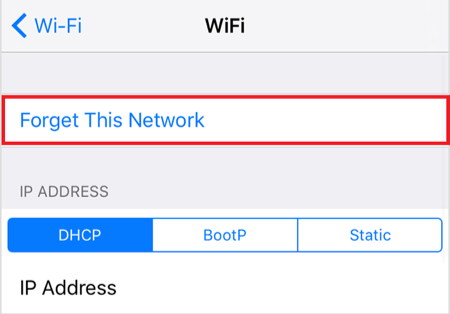
۳- وایفای آیفون را برای چندین دقیقه خاموش کرده و دوباره روشن کنید.
۴- از میان شبکههای وایفای شناخته شده، وایفای قبلی را انتخاب و رمزعبور این شبکه را وارد کنید تا آیفون به وایفای متصل شود.
راهحل ۲؛ غیرفعال کردن VPN
استفاده از تنظیمات و نرمافزارهای VPN یکی دیگر از عاملهای بروز مشکلات در شبکه وایفای است. VPN مشکلات زیادی برای گوشیها ایجاد میکند که از جمله میتوان به مشکل قطع و وصل شدن وایفای در آیفون اشاره کرد.
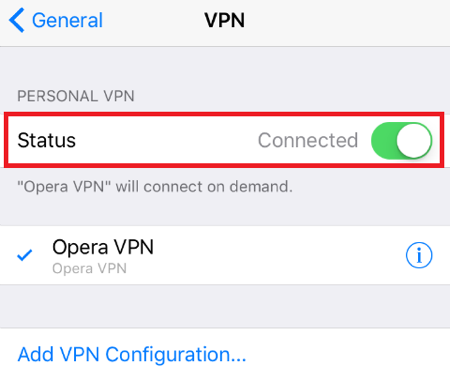
بهتر است تنظیمات VPN را پاک یا نرمافزارهای VPN نصب شده را به طور موقت غیرفعال کنید و بعد به بررسی مشکل بپردازید. برای غیرفعال کردن VPN در آیفون از مسیر Settings > VPN میتوانید VPN را خاموش کنید.
اگر هوز مشکل قطعی وایفای پس از قفل شدن صفحهنمایش پا برجا است؛ به مرحله بعد بروید.
راهحل ۳: بهروزرسانی فریمویر روتر بیسیم
گاهی اوقات مشکل از گوشی آیفون نیست؛ بلکه تنظیمات روتر بیسیم به هم ریخته است یا نیاز به ارتقای فریمویر دارد.
مشاهده شده نصب یک نسخه جدید سیستمعامل iOS یا اندروید، باعث بروز مشکلاتی در ارتباط میان گوشی و روتر بیسیم میشود. روتر بیسیم به خواب رفتن و قفل شدن صفحهنمایش گوشی را درست تشخیص نداده و ارتباط وایفای را قطع میکند.
ما در این مطلب به طور کامل آموزش دادیم چگونه فریمویر یک روتر بیسیم ارتقا داده شود.
راهحل ۴: خاموش کردن سرویس وایفای
برخی کاربران گزارش دادهند خاموش کردن سرویس وایفای (Wi-Fi networking services) در آیفون، مشکل قطع شدن وایفای در حالت خواب رفتن صفحهنمایش را حل کرده است.
خاموش کردن این سرویس گوشی میتواند عمر باتری را هم افزایش دهد. توجه کنید این سرویس با وایفای اصلی گوشی متفاوت است و همچنان شما میتوانید از وایفای استفاده کنید.
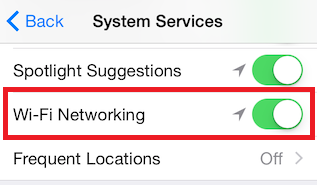
برای خاموش کردن سرویس وایفای در آیفون از مسیر Settings> Privacy > Location Services> System Services، سراغ گزینه Wi-Fi networking رفته و کلید آن را خاموش کنید.
راهحل ۵: غیر فعال کردن Wi-Fi Assist
ویژگی Wi-Fi Assist برای فعال کردن دیتای گوشی در هنگامی است که وایفای ضعیف است یا هیچ شبکه وایفایی در اطراف یافت نمیشود.
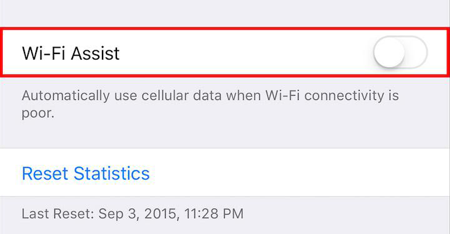
اما برخی اوقات این ویژگی باعث خاموش شدن وایفای یا قطع آن در هنگام قفل شدن صفحهنمایش میشود. شاید راهحلی که دنبالاش هستیم؛ خاموش کردن Wi-Fi Assist باشد. برای این منظور از مسیر Settings > Cellular > Wi-Fi Assist ویژگی Wi-Fi Assist را خاموش کنید.
راهحل ۶: بازنشانی و ریست کردن تنظیمات آیفون
اگر راهحلهای بالا نتوانستند مشکل قطعی وایفای آیفون را حل کنند؛ چارهای جز ریست کردن تمام تنظیمات آیفون از جمله تنظیمات شبکه و بعد ریستارت کردن گوشی باقی نمیماند.
بهتر است ابتدا یک نسخه پشتیبان از اطلاعات و تنظیمات خود روی سرویس آیکلاود یا آیتونز گرفته باشید.
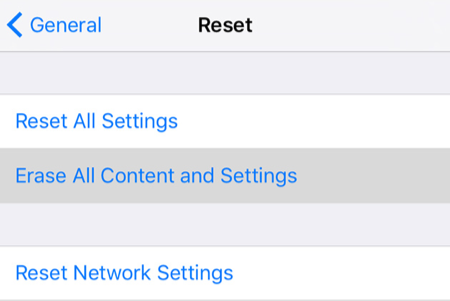
برای بازنشانی تنظیمات آیفون از مسیر Settings > General > Reset گزینه Erase All Content and Settings را انتخاب کنید.
برای ریست کردن تنظیمات شبکه نیز در همان مسیر Settings > General > Reset گزینه Reset Network Settings انتخاب شود.
ریست و بازنشانی تنظیمات عمومی و شبکه آیفون میتواند هر اختلال یا خطای اتفاق افتاده در iOS را از بین ببرد.
امیدواریم که راهحلهای پیشنهادی کمک کرده باشند همیشه با آیفون به وایفای متصل باشید. میتوانید نظرات و پیشنهادات یا تجربیات خود در موضوع قطعی وایفای آیفون را هم با ما به اشتراک بگذارید.
اگر برای خرید مودم، اینترنت و تجهیزات شبکه سوال داشتید یا نیاز به راهنمایی و کمک دارید؛ کانال تلگرام شبکهچی به آیدی shabakehchi@ را فالو و پرسش خود را برای مدیر کانال بفرستید تا جواب دهیم.









درود
ممنون از سایت بسیار خوبتون
اگه اینترنت رو کلا پاک کنم یعنی فراموش بشه امکان داره دیگه نیاد
هر زمان که بخواهید میتوانید تنظیمات وایفای را دوباره روی آیفون انجام دهید
سلام
من جدیدا تمام notification های گوشیم قطع شده
رفتم تمام notification هارو روشن کردم ولی وقتی از برنامه مثلا واتساپ میام بیرون دیگه notification هاش رو نمیگیرم!
بنظر شما باید چیکار کنم؟!
حتی زمانیکه lock میکنم دیگه نمیاد برام
ممنون
با سلام ی موضوع نگفتیدید سمت راست شبکه وای فای علامت تعجب است که با کلیک در آن وارد منوی آن شبکه شده و autu join را فعال میکنیم به همین راحتی مشکل حل می شود
خيييييلي ممنون از راهنماييتون
گوشيم درست شد🥳🥳
با سلام من تمام راه حل های گفته شده رو انجام دادم اما اوکی نشد متاسفانه